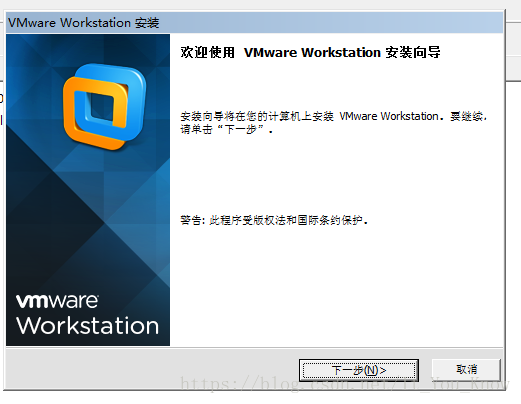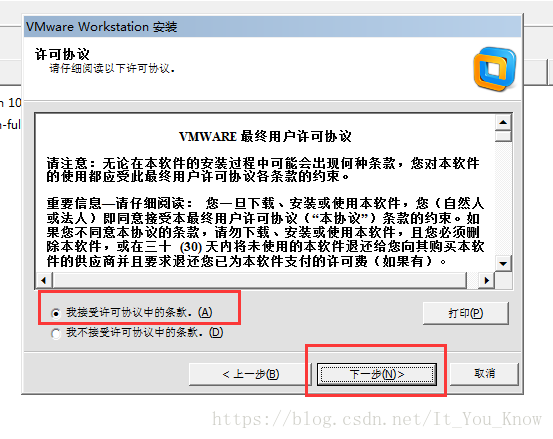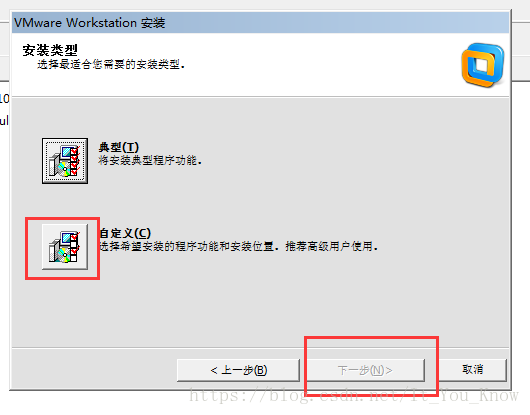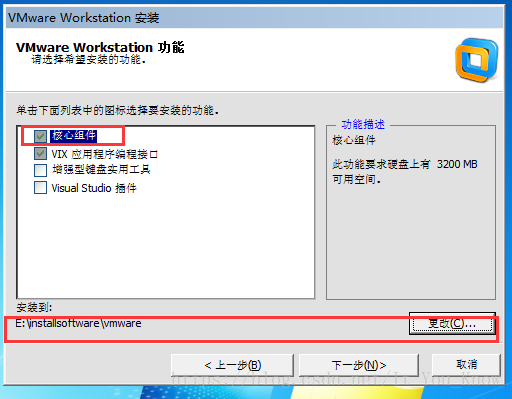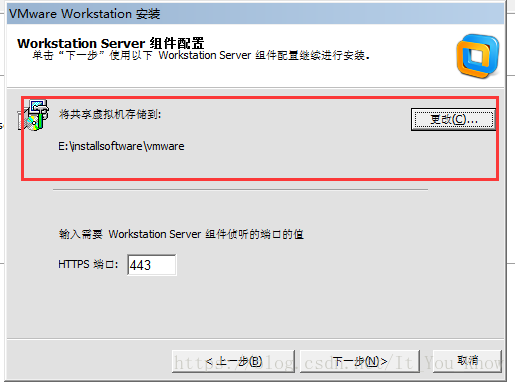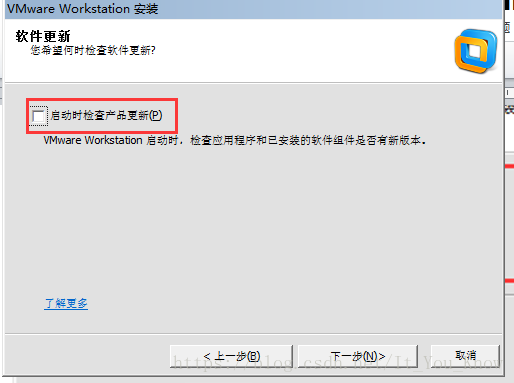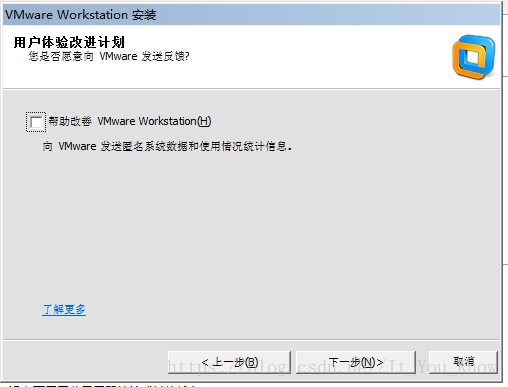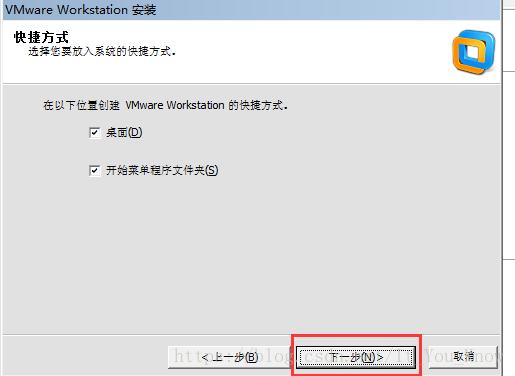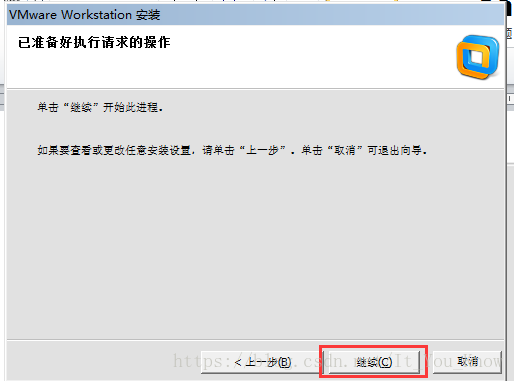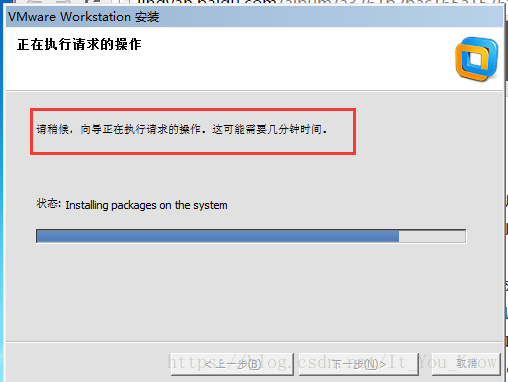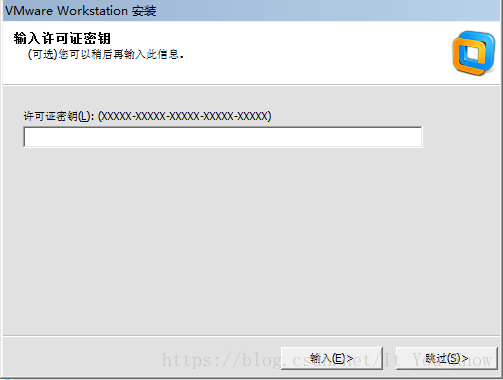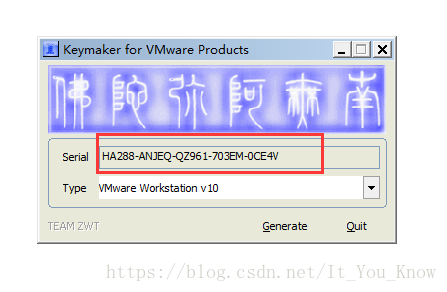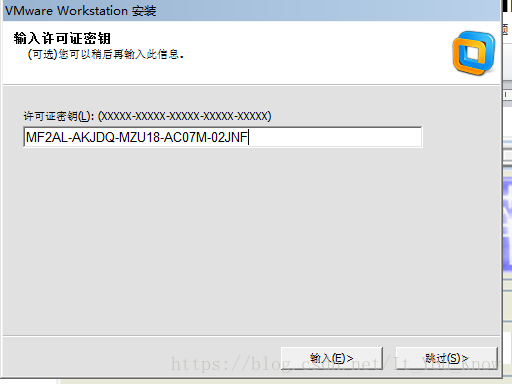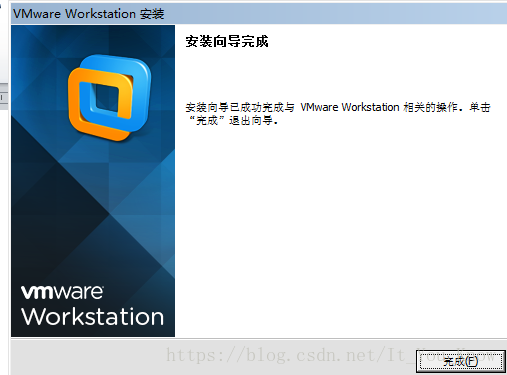安装VMware
安装包:链接:https://pan.baidu.com/s/1QN0VC5NLz9kIN0KIzxO2MA 密码:m5nx(连接失效请及时告知)
1、双击VMware-workstation-full-10.0.2-1744117.1398244508.exe文件
2、点击下一步
3、选择接受,点击下一步
4.选择自定义安装
5、根据自己硬盘的大小更改安装【核心组件】的目录
6、根据自己硬盘的大小更改安装【VIX应用程序编程接口】的目录,点击下一步
7、根据自己硬盘的大小更改【共享虚拟机】的存放目录,点击下一步
8、把【启动时检查产品更新】前的复选框去掉,点击下一步
9、把【帮助改善VMware Workstation】前的复选框去掉,点击下一步
10,、直接点击下一步
10,点击 继续
11、这里需要的时间稍长一些,一般会在3到5分钟左右,完成后点击下一步
12、要求输入密钥,(此时不要关闭窗口也不要跳过)
13、双击VMware Workstation 10.0注册机.exe,会弹出密钥窗口
拷贝红色框里的密钥
14、粘贴到刚才的页面中,点击输入
15、完成,点击完成关闭窗口
注意:
安装时可能会遇到无法创建新虚拟机: 无法打开配置文件“E:xxxxxx.vmx”时,怎么办?两种解决方法!!!
第一种:
直接关闭虚拟机,再以管理员身份打开就可以了。
第二种:
1.找到虚拟机相对应的“***.VMx文件”
2.用记事本打开它,找到这一行:vmcio.present="TRUE"将TRUE改为FALSE或者直接将这行删除。
3.保存此虚拟机的.vmx文件。